
Conţinut
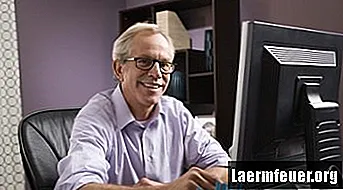
Eroarea „HTTP 403 Interzis” este cauzată de accesul limitat la un domeniu sau director web. Administratorii pot limita acest acces eliminând utilizatorii anonimi sau solicitând o parolă pentru a vizualiza conținutul. Eliminarea sau corectarea acestei erori necesită permisiuni pe server utilizând consola Internet Information Service (IIS). Odată setate permisiunile, browserele vor putea accesa din nou conținutul.
Pasul 1
Faceți clic pe meniul Windows "Start" și selectați "Panou de control".
Pasul 2
Faceți clic pe pictograma „Instrumente de administrare”. În lista de console, faceți dublu clic pe pictograma „Internet Information Services”. Setările pentru consola respectivă se vor deschide.
Pasul 3
Faceți clic pe directorul din care browserele returnează eroarea „403”. Faceți clic pe „Proprietăți” din meniu.
Pasul 4
Selectați fila „Securitate director” în fereastra „Proprietăți”. Faceți clic pe butonul „Editați” din secțiunea „Acces anonim”. În acea fereastră, bifați caseta „Acces anonim” și faceți clic pe „OK” pentru a reveni la fereastra de proprietăți.
Pasul 5
Faceți clic pe fila „Director” din fereastra „Proprietăți”. Asigurați-vă că în secțiunea „Permisiuni” nu este bifată nicio altă casetă în afară de „Citire”. Acest lucru va permite utilizatorului să citească și să navigheze pe pagini. Faceți clic pe „OK”.
Pasul 6
Verificați dacă există modificări deschizând browserul și accesând site-ul.